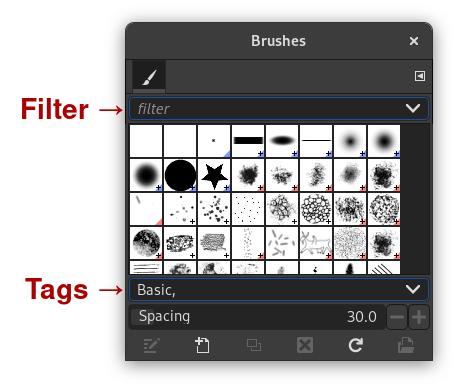In de dialoogvensters Penselen, Verlopen, Patronen en Paletten en enkele andere dokbare dialoogvensters kunt u tags definiëren en vervolgens kunt u items opnieuw ordenen op basis van alleen gekozen tags.
Taggen is opgedeeld in twee delen:
-
Een veld “Filter” aan de bovenkant, waar u een eerder gedefinieerde tag kunt invoeren of selecteren. Alleen de bronnen (penselen, kleurverlopen, patronen, paletten, etc.) die de gespecificeerde tag hebben, zullen worden weergegeven.
U mag meerdere tags invoeren, gescheiden door komma's. In welk geval alleen de bronnen, die al deze tags gedefinieerd hebben, zullen worden weergegeven.
Selecteren van een tag met de muis werkt anders: er kan slechts een enkele tag actief zijn per keer. Als u een andere tag wilt selecteren, moet u eerst op de actieve tag klikken om die te deselecteren, voor een andere tag te selecteren.
-
Veld “Tag invoeren”, onder de lijst met bronnen kan worden gebruikt om tags aan de geselecteerde bron toe te voegen. De tags die behoren tot de huidige penseel, kleurverloop, patroon, palet, etc. worden weergegeven.
U kunt meer tags toevoegen aan de huidige bron door te klikken op een van de gedefinieerde tags in de pop-uplijst van het veld; of u kunt uw eigen tag voor dit item maken door zijn naam in het veld te typen. De nieuwe tag zal dan in de lijst met tags verschijnen.
![[Opmerking]](images/note.png)
|
Opmerking |
|---|---|
|
Het dialoogvenster lettertypen heeft ook velden Filter en Tag invoeren. Maar GIMP genereert nog niet automatisch tags uit metadata van de lettertypen, noch slaat het de tags op die u aan lettertypen toevoegt. |
Afbeelding 15.44. Voorbeeld
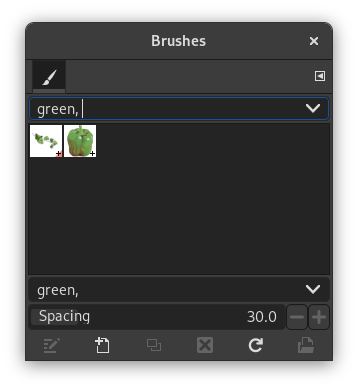
In dit voorbeeld hebben we een tag “groen” gedefinieerd voor de penselen Pepper en Vine. Daarna hebben we “groen” ingevoerd in het invoerveld Filter en dus worden alleen penselen met de tag groen weergegeven.
![[Tip]](images/tip.png)
|
Tip |
|---|---|
|
To give several brushes the same tag at once, display brushes in List Mode, and use Ctrl+ on the brushes you want to select. |
U kunt tags verwijderen: selecteer een penseel, selecteer dan een tag in het veld “Tag invoeren” en druk op de toets Delete. Wanneer deze tag is verwijderd uit alle penselen, verdwijnt hij uit de lijst.